
Obsah:
- Autor John Day [email protected].
- Public 2024-01-30 08:23.
- Naposledy změněno 2025-01-23 14:38.
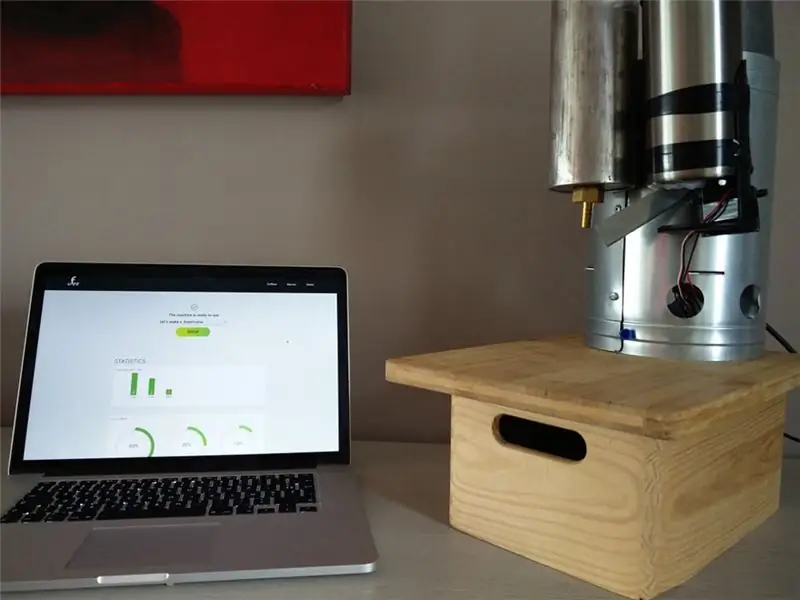
Jako důkaz znalostí jsme museli vytvořit zařízení IOT, které by bylo možné ovládat prostřednictvím vlastního webového rozhraní. Protože miluji kávu a denně ji hodně konzumuji, rozhodl jsem se vyrobit si vlastní IOT kávovar.
Kávovar UFEE: „kávovar s ohledem na vás“
Aby bylo zařízení zcela automatické, používám instantní kávu.
Krok 1: Co budete potřebovat
- Raspberry Pi Model 3
- servomotor (ARD-T010051)
- RTC DS3231
-CJMCU-832 PAM8302 2,5W mono zesilovač třídy D.
- Jazýčkový senzor
- 5V RELÉ (10A)
- polovodičové relé (5V)
- Pomocný kabel
- smršťovací trubice
- 2x měděná tryska
- Bicone kus
- Silikonová trubice
- Kotel Senseo 1400W
- Senseo čerpadlo 22W
- Vodní nádrž Senseo
- Jazýčkový spínač (normálně otevřený)
- měděný drát
- MCP3008
- 2x LDR
- 4ohmový reproduktor (nebo jiný druh)
- 2x 10KΩ odpor
- Rezistor 5KΩ
- Dioda 1N4007
V případě, že jsem se rozhodl pro spíše průmyslový vzhled, ale existuje mnoho způsobů, jak přizpůsobit komponenty, které by mohly vypadat atraktivnější, když je chcete umístit do svého domova.
Krok 2: Začínáme

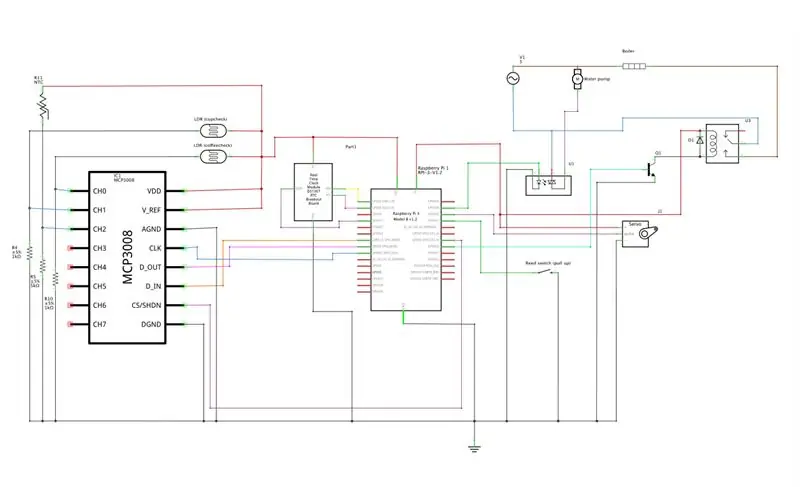
Začal jsem otevřením kávovaru Senseo a prozkoumáním součástí uvnitř. Chcete -li jej otevřít, vyšroubujte 2 šrouby zezadu pomocí šroubováku Torx a poté jej můžete vypáčit na přídržných sponách.
Jakmile je otevřený, potřebujete jen čerpadlo, kotel a dráty a trubky, které drží vše pohromadě.
Dalším krokem je namontovat kotel a čerpadlo do požadovaného pláště, protože kotel a vodní nádrž musí správně sedět, aby je mohly používat. Ujistěte se, že armatura pro vodní nádrž sedí správně, pevně a je snadno přístupná.
Jakmile je to dokončeno, můžete začít připojovat komponenty podle schématu.
Krok 3: Tryska (průmyslový vzhled)




Pro trysku jsem použil malou kovovou nádobu, do které jsem vyvrtal dostatečně velkou díru, aby se do ní vešel kus bikonu. Nasaďte hadičku na jednu z trysek a utáhněte trysky k kusu bikonu. Poté vyvrtejte do kovové nádoby a pláště odpovídající otvory a pomocí šroubů a matic je utáhněte k pouzdru.
Krok 4: Dávkovač kávy (průmyslový vzhled)
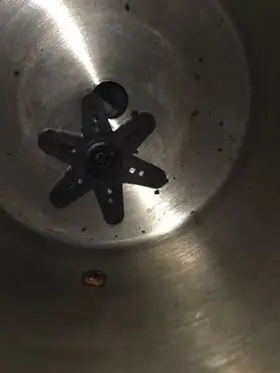



K uchování kávy budete potřebovat nádobu s průhledným víkem, kterou můžete připevnit k tělu.
Do dna vyvrtejte 2 otvory o průměru 5 mm:- Jeden uprostřed nádoby- jeden uprostřed mezi prvním otvorem a stranou
zasuňte ozubené kolo serva skrz otvor blíže ke straně a našroubujte díl (přiložený k servu) se 6 nohami. (viz obrázek 1)
Poté vezměte kovový kus a ohněte jej ve tvaru malé kolejnice a ohněte rohy a konec jednoho kusu, abyste jej mohli namontovat na dno plechovky přes otvor ve středu. (viz obrázek 2)
Pomocí montážní konzoly upevněte servo pevněji k tělu kontejneru. (viz obrázek 3)
Nakonec vyvrtejte do spodní zadní části kontejneru otvor o Ø5 mm, aby se vešel do LDR, a několik dalších pro upevnění kontejneru na tělo stroje. (viz obrázek 4)
Krok 5: Příprava a montáž senzorů

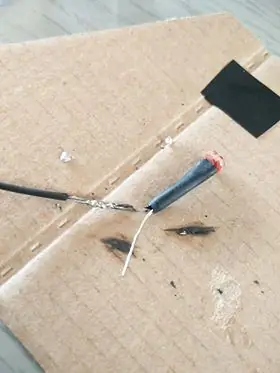

Do kotle je zabudován NTC, který můžete připojit k MCP vytvořením děliče napětí se stahovacím odporem 5KΩ.
LDR pro kontrolu kávy a šálků by měly být připraveny jako první. Protože používám kovové pouzdro, je nutné jej dobře izolovat, abych jej nezkratoval s pouzdrem. Pokud také používáte kovové pouzdro, proveďte následující:- kolem každé nohy nalepte izolační pásku a zakryjte ji smršťovací trubicí. (viz obrázek 1)
- dále připájejte dráty ke každé z nohou a také zakryjte spoje smršťovací trubicí, takže všechna spojení jsou zcela zakryta. (viz obrázky 2 a 3)
- opakujte tyto kroky pro druhou LDR
- protáhněte hlavu jednoho z LDR otvorem, který jste pro něj vyvrtali, do nádoby na kávu a ohněte nohy. (viz obrázek 4)
- zakryjte izolační páskou, aby ze zadu nemohlo projít žádné světlo.
- namontujte druhý LDR buď na spodní část pláště pomocí kusu trubice, která se zakryje při umístění šálku, nebo přímo do základny, kam pohár umístíte. (Při výběru pro 2. možnost se ujistěte, že je senzor dobře zakryt průhledným materiálem, který je vodotěsný!)
Chcete -li namontovat jazýčkový senzor na vodní nádrž, naplňte ji vodou tak, aby byl magnet v nejvyšším bodě (voda by měla být nad minimální ryskou). Poté můžete buď poslouchat, když se prvek přepne, nebo jej můžete připojit k rpi nebo arduinu a průběžně tisknout hodnotu.
Když jste si jisti, že znáte přesné místo senzoru, připevněte jej velmi pevně k vodní nádrži a přidejte velké množství lepidla, abyste se ujistili, že se skleněná trubice nerozbije (to je velmi citlivé). (viz obrázek 5)
Krok 6: Zapojení a kalibrace


Namontujte Raspberry pi a větší součásti do dřevěné krabice s prknem namontovaným nahoře (základna, kde stojí stroj a šálek). Použil jsem suchý zip k upevnění pi a komponentů uvnitř krabice. Potom můžete vše připojit přímo na kolíky GPIO nebo použít prkénko nebo obvodovou desku, pokud dáváte přednost.
Při kalibraci senzorů zkontrolujte hodnoty, které získáte v obou stavech a při různých světelných podmínkách, a upravte je v kódu. (moje může nebo nemusí fungovat). To samé platí pro NTC.
UPOZORNĚNÍ: Způsob, jakým se hodnoty mění, závisí na tom, zda nejprve umístíte pulldown rezistor nebo LDR/NTC. Když poprvé přidáte odpor s LDR, získáte vyšší hodnotu pro nižší expozici světla. (1023 je úplně tmavý).
Pokud chcete použít poplašný systém z projektu, musíte připájet pomocný kabel k + - a GND zesilovače a reproduktor k výstupním pinům zesilovače. Poté také přidejte 5V na desku. (Toto se používá jako referenční napětí pro zesílení zvuku). Hlasitost pak můžete stále upravovat potenciometrem na desce.
Krok 7: Nasazení systému
Ujistěte se, že máte Raspberry Pi model 3 s nainstalovaným Raspbianem a je nakonfigurován zeroconf, abyste jej mohli konfigurovat bezhlavě přes SSH potrubí.
Pokud nevíte, jak na to, podle tohoto průvodce flashujte Raspbian na vaši SD kartu. Chcete -li konfigurovat zeroconf, otevřete kartu SD v počítači a upravte soubor cmdline a na konec souboru přidejte následující (měl by být jeden řádek)
ip = 169,254.10.1
Abyste se mohli připojit k vašemu pí pomocí ssh, musíte ho povolit. To lze provést přidáním souboru s názvem SSH do zaváděcího adresáře bez přípony (bez.txt).
když je toto nakonfigurováno, můžete vytvořit SSH potrubí k vašemu Raspberry Pi pomocí příkazu ssh v terminálu UNIX nebo pomocí Putty na počítači se systémem Windows.
Při prvním přihlášení k pí jsou přihlašovací údaje následující:
uživatelské jméno: pipassword: malina
Abyste se ujistili, že je váš malinový pi zcela aktuální, zadejte v terminálu následující příkaz:
sudo apt update && sudo apt upgrade
Nyní můžete nainstalovat potřebné balíčky zadáním následujícího příkazu:
sudo apt install -y python3-venv python3-pip python3-mysqldb mariadb-server uwsgi nginx uwsgi-plugin-python3
Dále do svého domovského adresáře přidejte nový adresář s příslušným názvem (např. Ufee) a přejděte do něj:
mkdir project1 && cd project1
Dále chcete nainstalovat virtuální prostředí, ve kterém bude aplikace spuštěna. To lze provést pomocí následujících příkazů:
python3 -m venv --system-site-packages env
zdroj env/bin/aktivovat
python -m pip install mysql-connector-python argon2-cffi Flask Flask-HTTPAuth Flask-MySQL mysql-connector-python passlib
Nyní je vaše virtuální prostředí v provozu. Nyní tam můžete zkopírovat kód z mého githubu. Najdete ho zde. Můžete jej také okamžitě naklonovat pomocí následujícího příkazu:
klon git
dále nakonfigurujeme databázi:
sudo mariadb <ufee/sql/init_db.sql && sudo mariadb <ufee/sql/ufeedump.sql
Konfigurace NGINX a UWSGI:
Změňte 'Joshy' v konfiguračních souborech pomocí vlastního uživatelského jména pomocí následujícího příkazu:
sed -i s/joshy/$ USER/g conf/*
přidat a aktivovat služby:
sudo cp conf/project1-flask.service/etc/systemd/system/
sudo systemctl daemon-reload
sudo systemctl start project1-flask.service
A nakonec nakonfigurujte NGINX:
sudo cp conf/nginx/etc/nginx/sites-available/ufee
sudo rm/etc/nginx/sites-enabled/default
sudo ln -s/etc/nginx/sites-available/ufee/etc/nginx/sites-enabled/ufee
sudo systemctl restart nginx.service
sudo systemctl povolit project1-flask.service
Nyní by měl být systém v provozu! Užijte si kávu;)
Doporučuje:
Displej STONE +STM32 +kávovar: 6 kroků

STONE Display +STM32 +Kávovar: Jsem softwarový inženýr MCU, nedávno jsem obdržel projekt jako kávovar, požadavky domácnosti s ovládáním dotykové obrazovky, funkce je dobrá, nad výběrem obrazovky nemusí být příliš dobrý, naštěstí tento projekt mohu odmítnout
Chytrý kávovar - součást ekosystému SmartHome: 4 kroky

Chytrý kávovar - součást ekosystému SmartHome: Hackovaný kávovar, který se stal součástí ekosystému SmartHome Mám starý dobrý kávovar Delonghi (DCM) (není to propagace a chci, aby to bylo „chytré“. Tak jsem to hackl instalací ESP8266 modul s rozhraním k jeho mozku/mikrokontroléru pomocí
WiFi kávovar: 9 kroků

WiFi kávovar: Kávovar Wifi používá Arduino, NODE MCU a recyklované součásti k bezpečnému a vzdálenému vaření šálku kávy
Kávovar s podporou IoT: 9 kroků (s obrázky)

Kávovar s povolenou IoT: Tento instruktáž je zařazen do soutěže IoT - Pokud se vám líbí, hlasujte pro ni! AKTUALIZOVÁNO: Nyní podporuje obousměrné komunikace a aktualizace OTA Již nějakou dobu mám kávovar Jura a vždy jsem chtěl abych to nějak zautomatizoval
JavaStation (plně automatický kávovar IoT s automatickým doplňováním): 9 kroků (s obrázky)

JavaStation (plně automatický kávovar IoT s automatickým doplňováním): Cílem tohoto projektu bylo vytvořit plně automatický hlasem ovládaný kávovar, který se automaticky doplní vodou a vše, co musíte udělat, je vyměnit patrony a vypít kávu; )
